

Sie sind wahrscheinlich in diesem Blog, weil Sie Fragen haben, wie kann ich WhatsApp Business App mit WhatsApp Web verbinden? Oder wie benutze ich WhatsApp Business Web? Nachdem wir WhatsApp Web selbst getestet haben, haben wir diese Anleitung aus erster Hand entwickelt, die alle Ihre Fragen beantwortet. Der Artikel behandelt auch die Vorteile von WhatsApp Web und erklärt, wie Sie es in einem Browser und einer Desktop-App verwenden.
Was ist WhatsApp Web?
WhatsApp Web ist eine großartige Möglichkeit, WhatsApp auf Ihrem PC zu verwenden. Es wurde im Januar 2015 eingeführt und als computerbasierte Erweiterung Ihrer WhatsApp-App oder WhatsApp Business-App auf Ihrem Telefon konzipiert. Nachrichten werden zwischen Ihrem Telefon und Ihrem Computer synchronisiert, wobei Ihr Telefon das primäre Gerät für Nachrichtenspeicherung und -verwaltung ist.
Die Popularität von WhatsApp Web ist mit beeindruckenden 2,5 Milliarden einmaligen Besuchen pro Monat deutlich zu erkennen. Benutzer verbringen in der Regel etwa 21 Minuten und 56 Sekunden pro Besuch, was auf ein hohes Engagement hinweist. Als Nächstes erkunden wir die Funktionen, die zu seiner Beliebtheit beigetragen haben.
WhatsApp Webfunktionen
Als WhatsApp Web zum ersten Mal gestartet wurde, waren seine Funktionalitäten viel eingeschränkter als die App. Es hat sich jedoch in den letzten Jahren entwickelt und verfügt nun über fast alle Funktionen der App. Jetzt können Sie:
Zugriff auf alle Unterhaltungen
Nachrichten, Bilder, Geschenke, Audioaufnahmen und Dokumente senden
Nachricht beantworten, weiterleiten oder löschen
Profilinformationen aktualisieren
Zugriff auf die Kontoeinstellungen
Schalten Sie die Bildschirmsperre für erhöhte Sicherheit ein
Und die Liste endet hier nicht! Sie können sogar Sprach- und Videoanrufe über WhatsApp Web tätigen. Um einen Anruf zu tätigen, öffnen Sie einfach den individuellen Chat mit dem Kontakt, den Sie anrufen möchten. Klicken Sie dann auf die Symbole für Sprachanrufe oder Videoanrufe.
Obwohl WhatsApp Web eine Vielzahl von Funktionen unterstützt, gibt es einige Dinge, die es nicht tun kann. Lass uns weiter unten auf sie eingehen.
WhatsApp Web-Einschränkungen
Beim Testen von WhatsApp Web haben wir einige Einschränkungen festgestellt:
Es ist nicht möglich Link-Vorschau zu generieren
Nur neuere Versionen von Windows und macOS unterstützen Sprach- und Videoanrufe
Nun, da wir die Grenzen abgedeckt haben, lassen Sie uns die Vorteile erforschen.
WhatsApp Web-Vorteile
Jeder kann von WhatsApp Web profitieren, egal ob Sie ein normaler Nutzer oder ein kleines Unternehmen sind. Für Einzelpersonen ermöglicht es Ihnen, bequem auf einer physischen Tastatur zu tippen und Nachrichten auf einem größeren Bildschirm zu lesen.
Für kleine Unternehmen, die mehr als eine Person für die Verwaltung und Betreuung der Kunden ihrer WhatsApp Business App benötigen, bietet WhatsApp Web die Flexibilität, ein einzelnes WhatsApp Business-Konto auf einem Telefon und vier weiteren Geräten zu verwenden.
Das Beste ist, dass Ihr Telefon nicht online bleiben muss, um WhatsApp Web zu verwenden, nachdem Sie Ihre Geräte verknüpfen. 🤯
Wenn Sie viel an Ihrem PC arbeiten, bietet WhatsApp Web für Unternehmen Ihnen die Bequemlichkeit, gleichzeitig mit Ihren Kunden zu kommunizieren und andere berufliche Tools auf Ihrem Desktop zu nutzen.
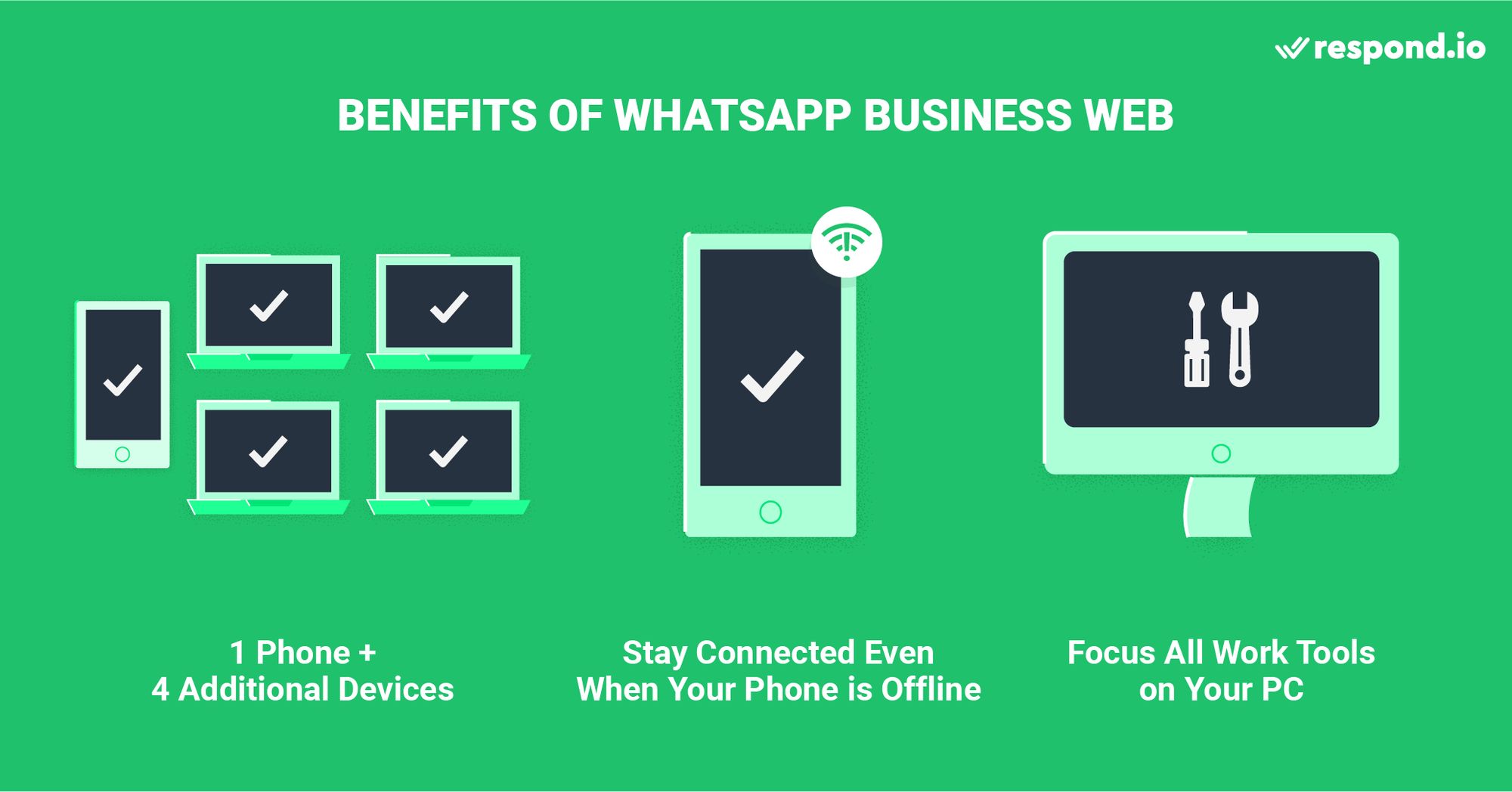
Beachten Sie, dass WhatsApp Web nur als temporäre Lösung für Unternehmen dient, die WhatsApp mit mehreren Benutzern nutzen möchten. Wenn Ihr Unternehmen wächst, werden Sie bei der Verwendung verknüpfter Geräte auf Probleme stoßen. Zum Beispiel können Sie die Leistung von Agenten nicht verfolgen oder herausfinden, wer eine Nachricht gesendet oder beantwortet hat.
Wenn Sie ein großes Unternehmen sind, das das Problem mehrerer Benutzer von WhatsApp Business lösen möchte, benötigen Sie WhatsApp-API, die mit einer KI-gestützten Kundengesprächsmanagementsoftware wie respond.io verbunden ist. Mehr dazu später.
Jetzt lernen wir, wie Sie Ihr WhatsApp Business Konto mit WhatsApp Web verbinden. Alles, was Sie brauchen, ist ein Telefon mit der WhatsApp Business App und ein PC mit einer guten Internetverbindung.
Wie man WhatsApp Web in einem Browser nutzt
Sie können jeden Browser verwenden, um Ihr WhatsApp Business-Konto mit WhatsApp Web Business zu verbinden. Wir haben Google Chrome verwendet, um WhatsApp Web aufzurufen, und es funktionierte nahtlos. Folgen Sie diesen einfachen Schritten, um zu beginnen.
1. Gehe zu https://web.whatsapp.com/. Ein QR-Code wird für Sie auf dem Bildschirm angezeigt.
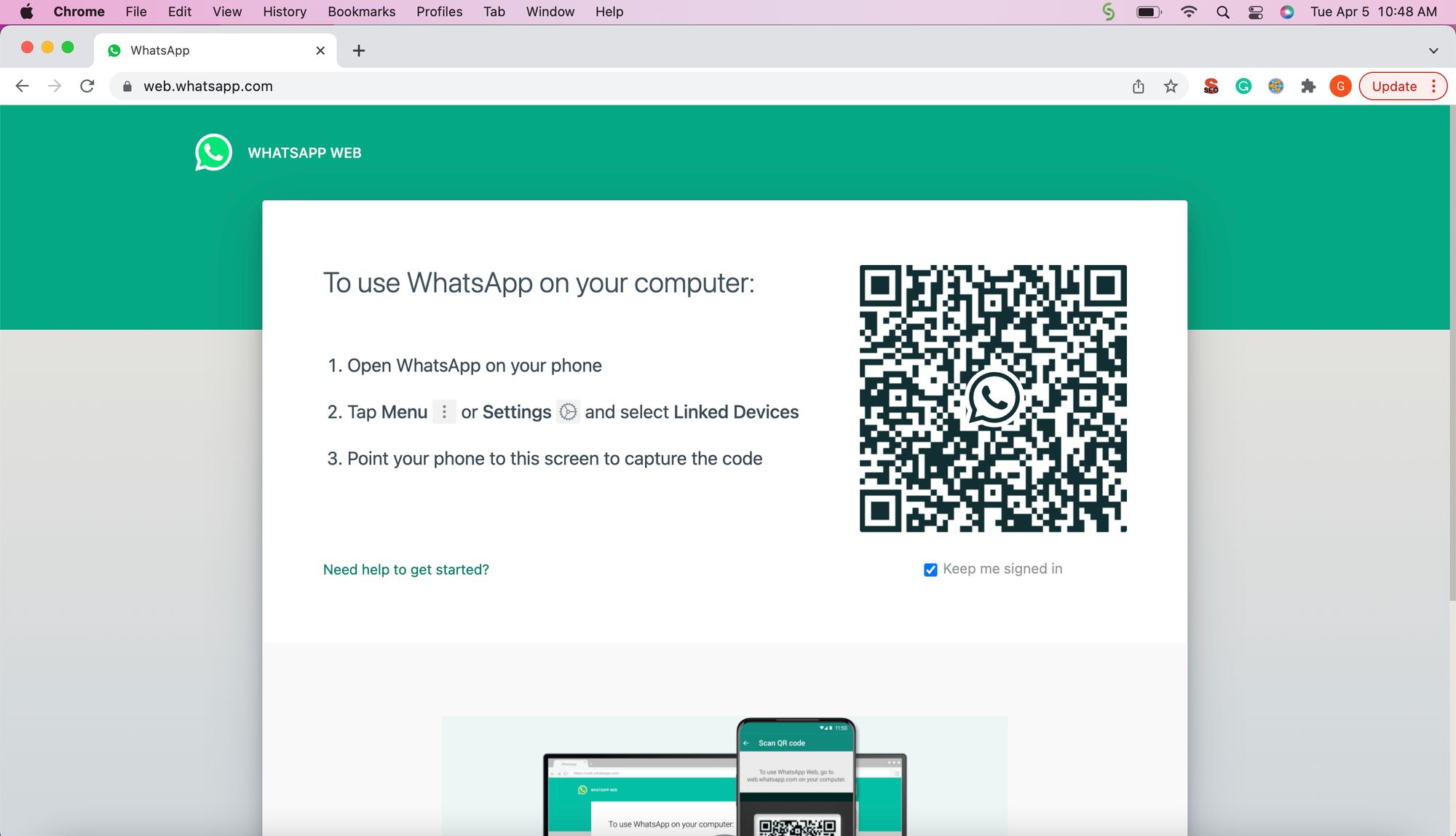
2. Öffnen Sie die WhatsApp Business Anwendung auf Ihrem Telefon, gehen Sie auf Verknüpfte Geräte und klicken Sie auf Verbinden Sie ein Gerät.

3. Benutzen Sie Ihr Telefon, um den QR-Code auf Ihrem Desktop-Bildschirm zu scannen, und Sie sind alle gesetzt!
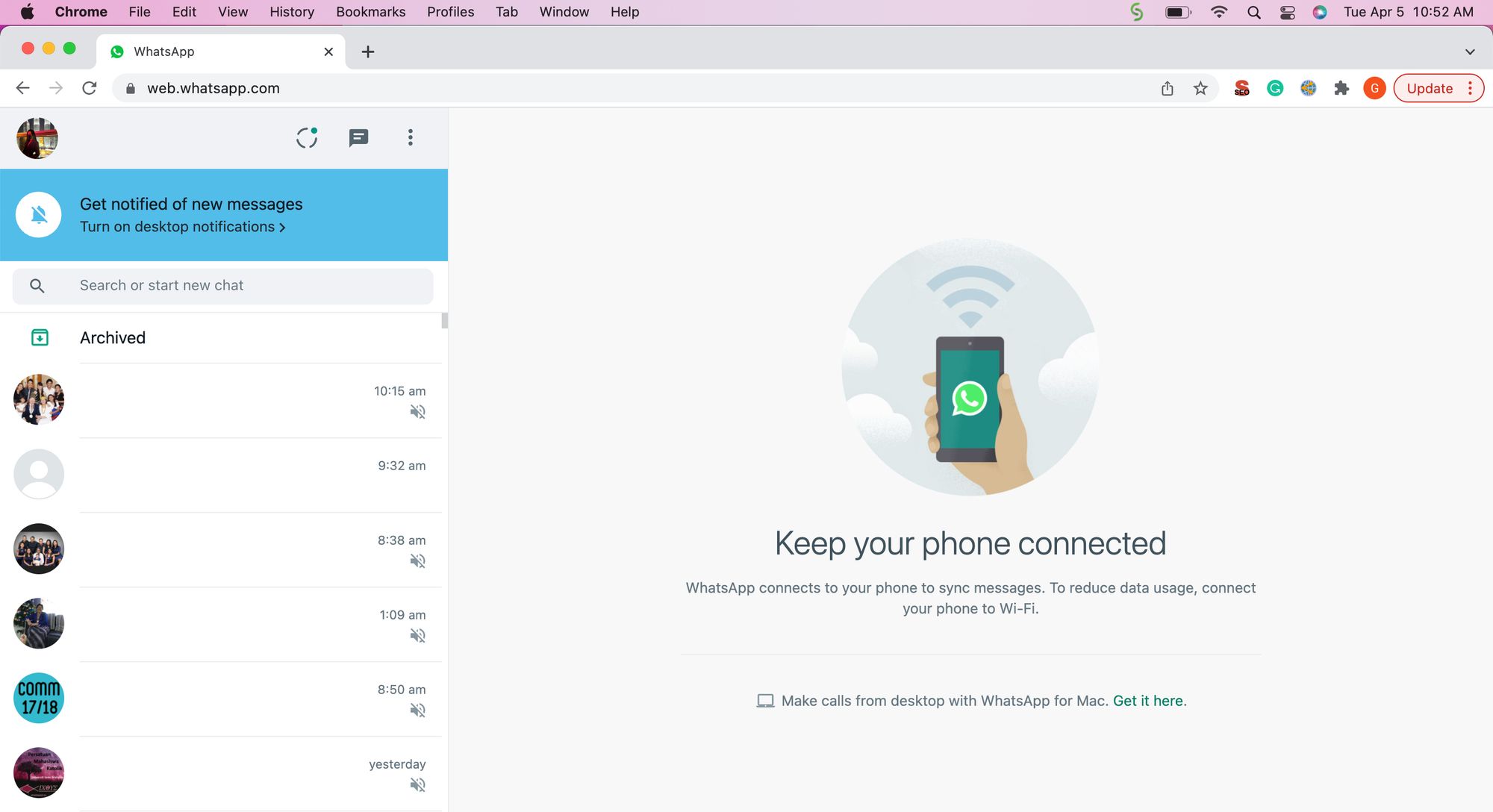
Verwandeln Sie Gespräche in Kunden mit der offiziellen WhatsApp-API von respond.io ✨
WhatsApp Anrufe und Chats an einem Ort verwalten!
WhatsApp Desktop-App für Windows verwenden
Wenn Sie Ihren Browser und WhatsApp Business App separiert haben möchten, verwenden Sie die WhatsApp Business Desktop App für Windows. Folgen Sie den folgenden Schritten, um WhatsApp Business auf Ihrem Desktop herunterzuladen und zu installieren.
Wie Sie WhatsApp Desktop App für Windows herunterladen und installieren
1. Gehen Sie zur Downloadseite der WhatsApp Desktop-App im Microsoft App Store.
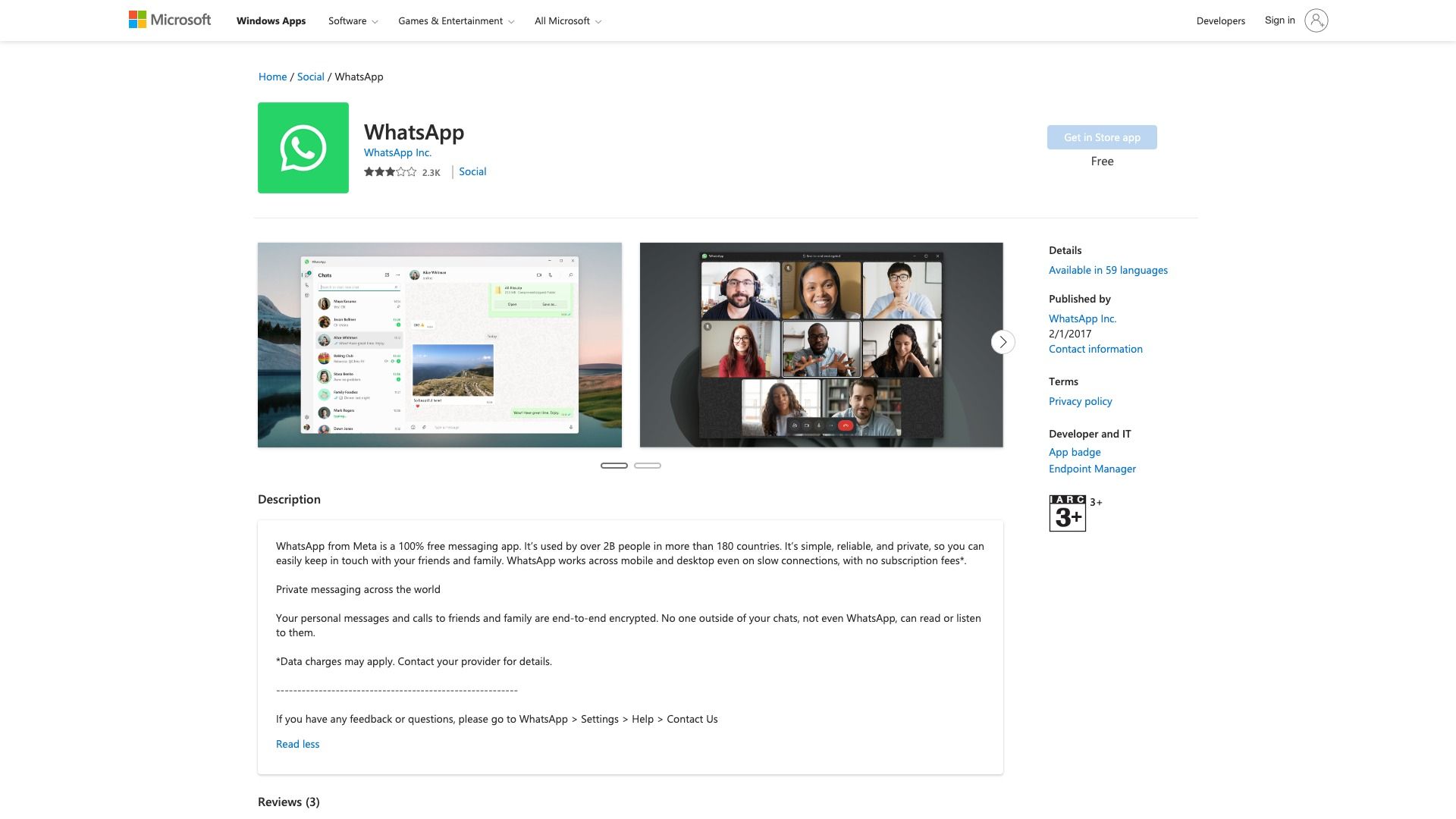
2. Laden Sie die App herunter, indem Sie in Store App herunterladen klicken. Folgen Sie dann den Anweisungen auf dem Bildschirm, um die Installation abzuschließen.
Und du bist bereit! Beachten Sie, dass WhatsApp Desktop App für Windows nur unter Windows 10.1 oder höher unterstützt wird. Wenn Sie ein älteres Betriebssystem verwenden, können Sie WhatsApp Web auf Ihrem Desktop verwenden.
Wie man mit WhatsApp Desktop App für Windows anfangen kann
Um mit WhatsApp Business auf Ihrem Desktop zu beginnen, folgen Sie den folgenden Schritten.
1. Öffnen Sie die WhatsApp Desktop-App. Sie werden einen QR-Code auf Ihrem Bildschirm sehen — er wird ähnlich dem WhatsApp Business Web Login aussehen.
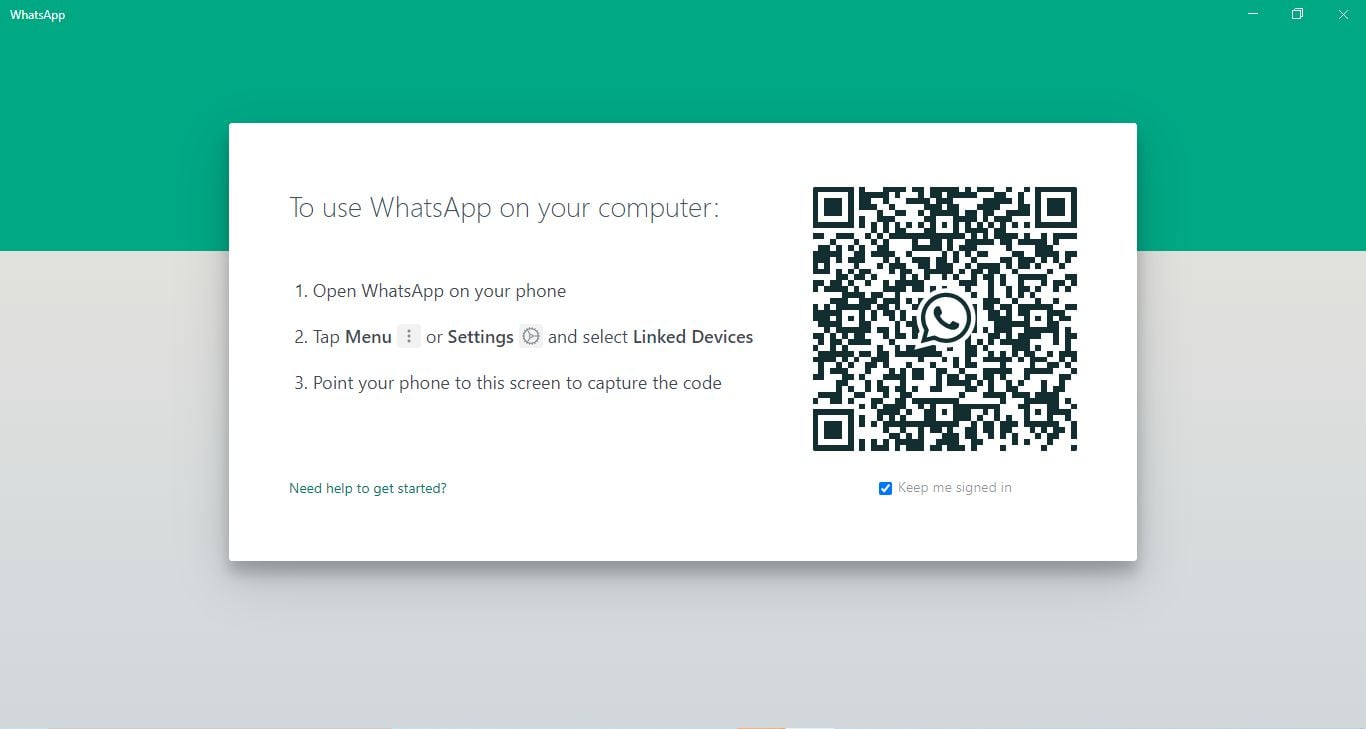
2. Öffnen Sie die WhatsApp Business Anwendung auf Ihrem Telefon, gehen Sie auf Verknüpfte Geräte und klicken Sie auf Verbinden Sie ein Gerät.
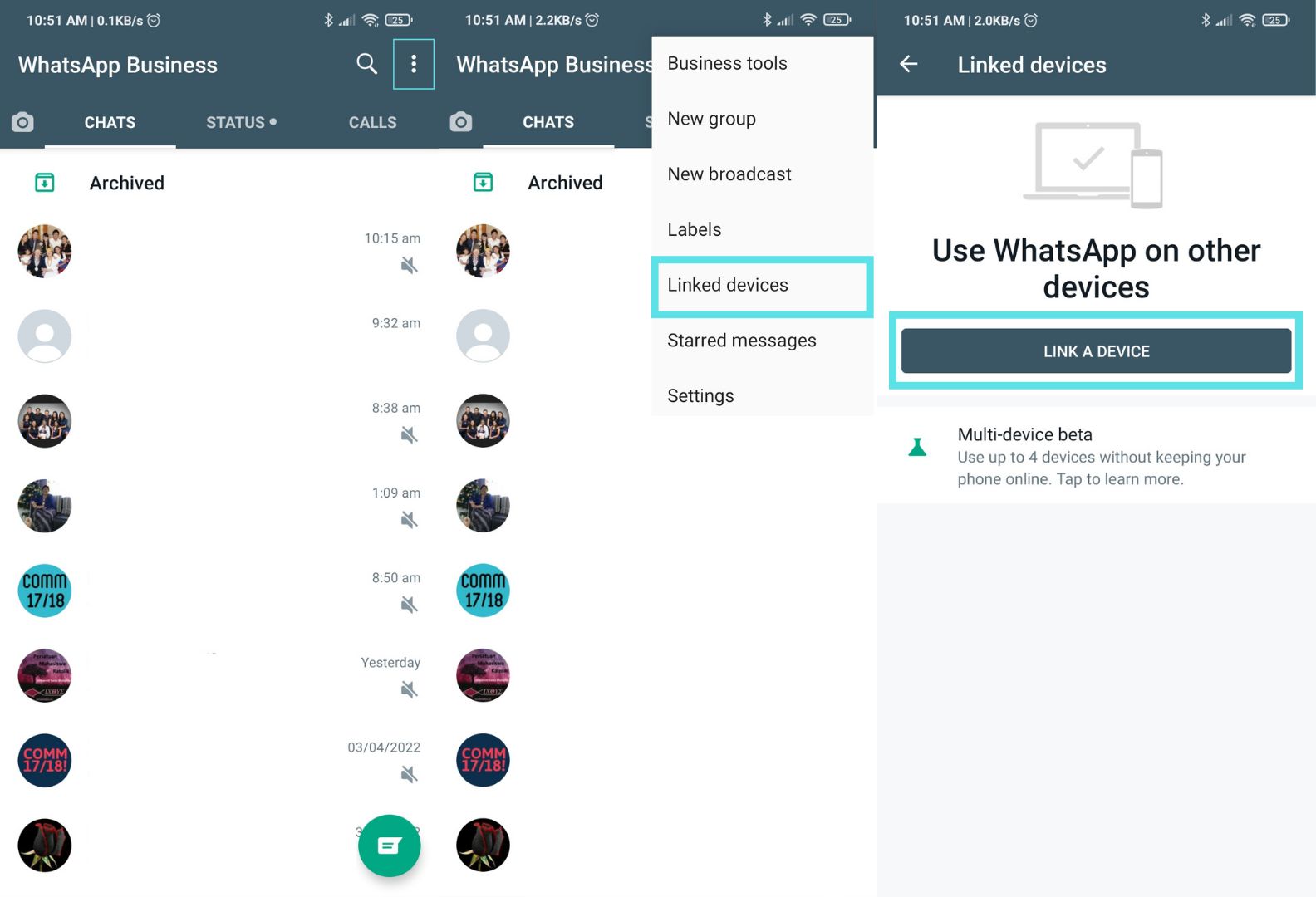
3. Benutzen Sie Ihr Telefon um den QR-Code zu scannen der auf Ihrem Desktop-Bildschirm angezeigt wird. Sobald Sie Ihr Konto verbunden haben, sehen Sie das WhatsApp Chat-Interface in Ihrer Desktop-App. Dies bedeutet, dass Sie bereit sind, WhatsApp Business in der Desktop-App zu verwenden.
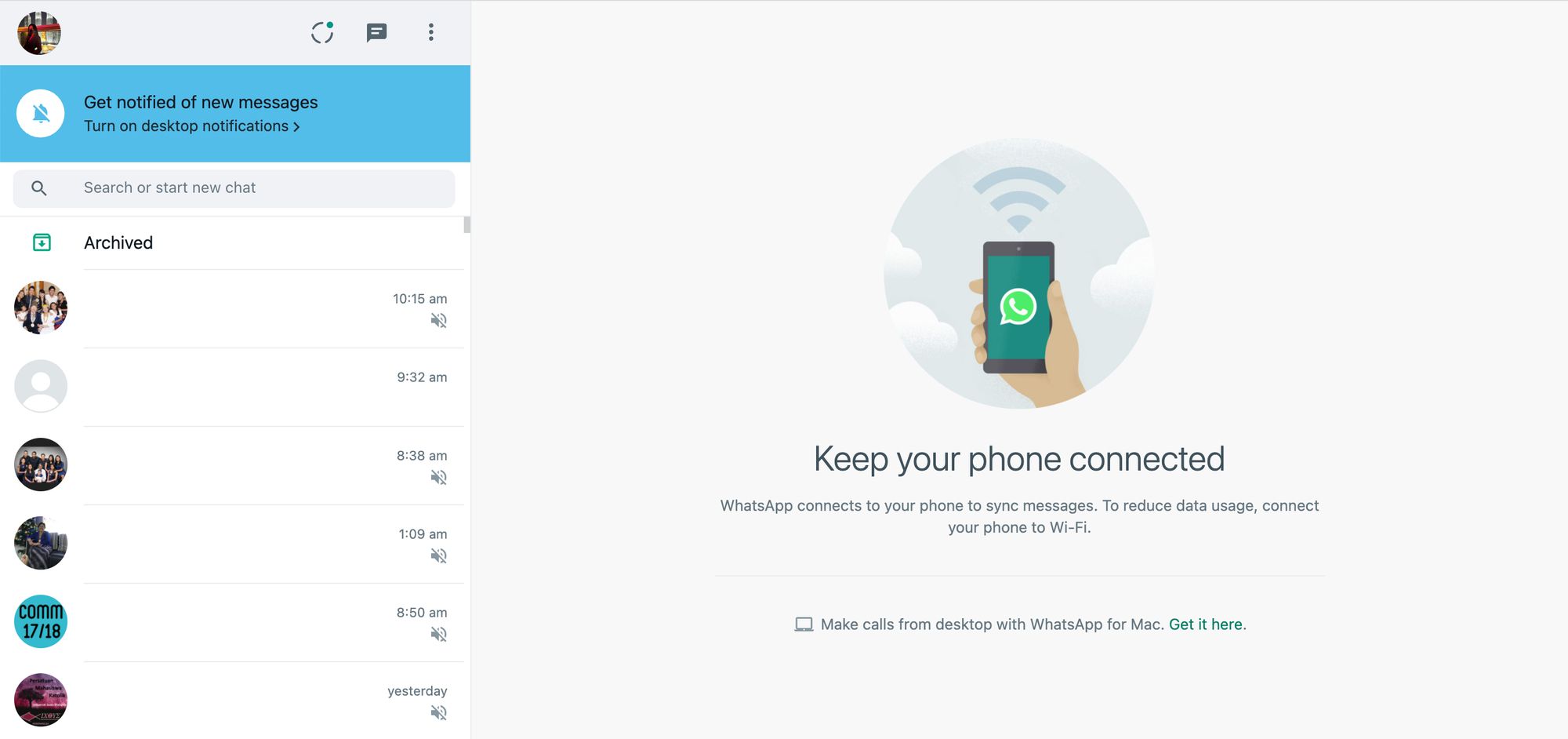
WhatsApp Desktop App verfügt über die zusätzlichen Vorteile einer besseren Sicherheit und Funktionalität. Dies sind die beiden wichtigsten Unterschiede zwischen WhatsApp Business Web im Browser und WhatsApp Desktop App:
Security: WhatsApp Desktop App ist sicherer, da es sich um eine eigenständige Anwendung handelt, die Ende-zu-Ende-Verschlüsselung verwendet. Niemand außer Sie und der Empfänger können die Nachrichten sehen - Dritte können sie nicht lesen.
Funktion: WhatsApp Desktop App hat mehr Funktionen. Zum Beispiel unterstützt es Sprachanrufe und Tastaturkürzel, mit denen Sie leicht eine Reihe von Aktionen ausführen können.
WhatsApp Web Shortcuts für Windows
WhatsApp Business Desktop App unterstützt eine große Auswahl an praktischen Tastaturkürzeln, mit denen Sie bestimmte Aktionen schneller ausführen können. Unten stellen wir einige häufig verwendete Tastaturkürzel für die Windows-Desktop-App zusammen:
Strg + Shift + U: Als gelesen markieren
Strg + N: Einen neuen Chat erstellen
Strg + Shift + D: Lösche einen Chat
Strg + Shift + P: Chat anheften
Strg + Shift + M: Chat stummschalten
Escape: Chat schließen
Strg +Tab: Gehe zum nächsten Chat
Strg + Shift + Tab: Gehe zum vorherigen Chat
Strg + Umschalt+ F: Chat suchen
Strg + Umschalt+N: Neue Gruppe erstellen
Strg + ,: Einstellungen
Strg E: Emoji Panel
Als nächstes diskutieren wir, wie Sie WhatsApp Business Desktop App für Mac verwenden.
Wie man WhatsApp Business für PC nutzt: Mac Desktop App
Um WhatsApp Desktop App für Mac herunterzuladen und zu installieren, folgen Sie den folgenden einfachen Schritten.
Wie Sie WhatsApp Desktop App für Mac herunterladen und installieren
1. Gehen Sie zur WhatsApp-Downloadseite und klicken Sie auf die Schaltfläche „Herunterladen“ für Desktop für Mac.
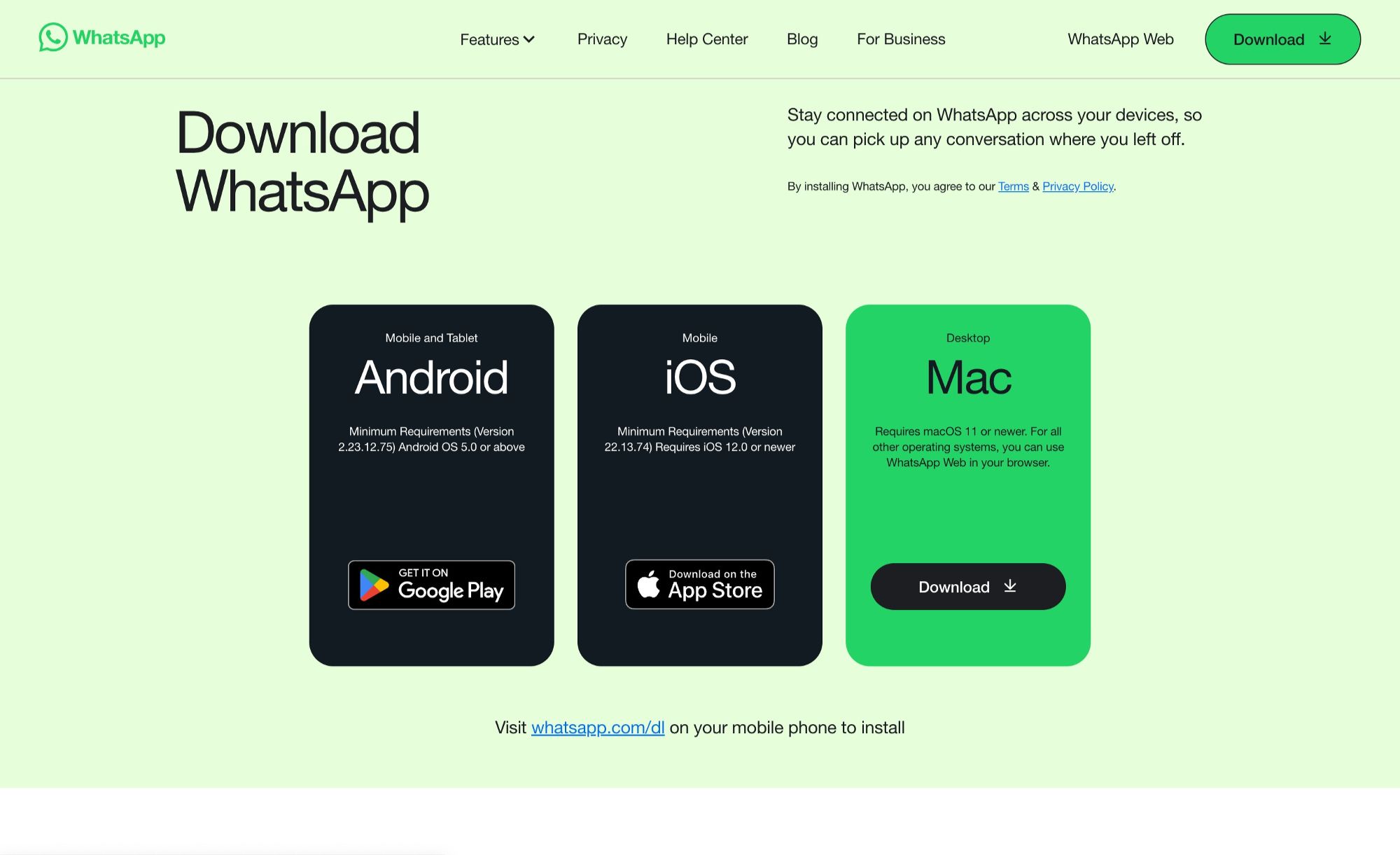
Öffnen Sie dann den Installer im .dmg-Format im Downloadverlauf Ihres Browsers. Ein WhatsApp Installer würde erscheinen.
2. Ziehen Sie das WhatsApp-Symbol in den Anwendungsordner.
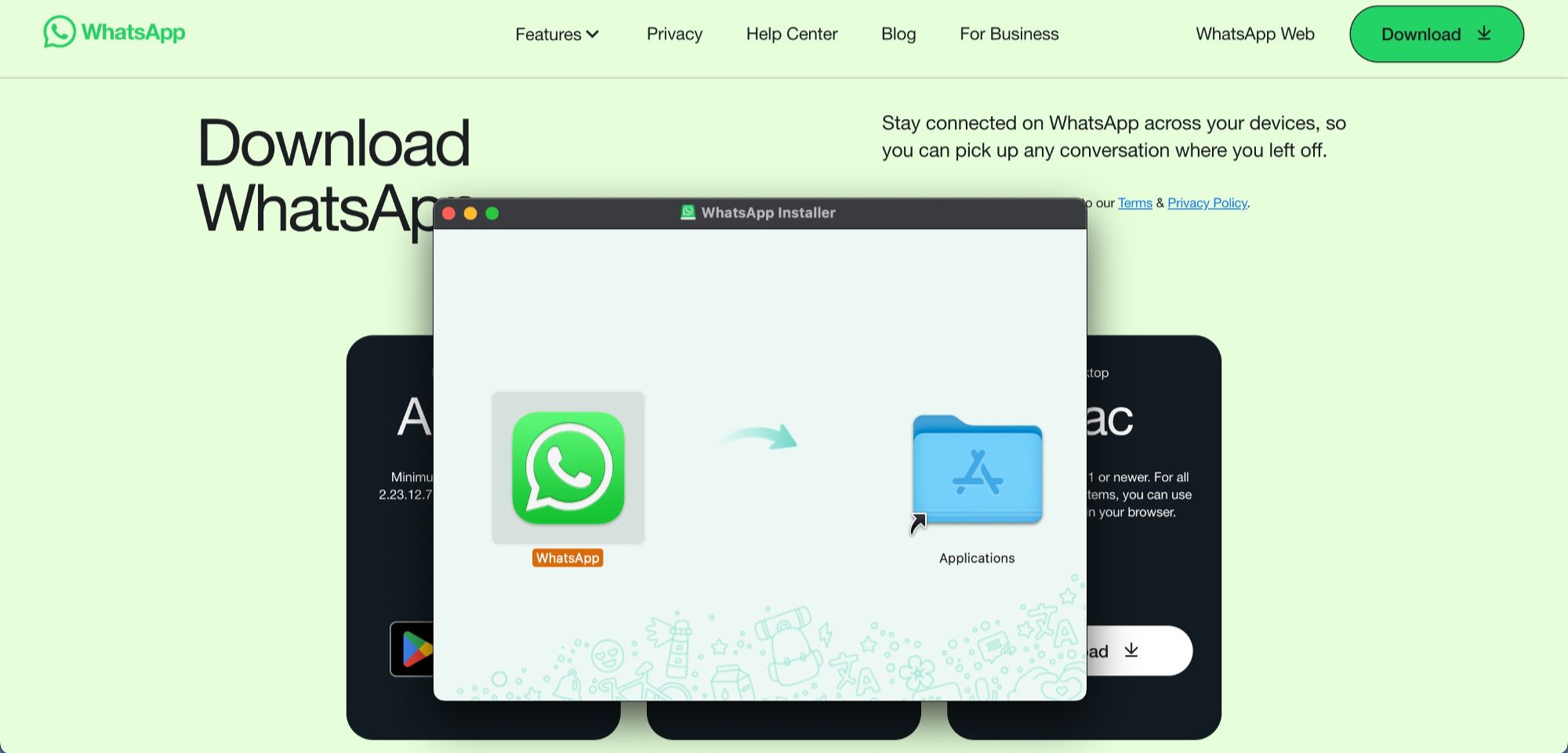
Und das ist alles! Das WhatsApp Web befindet sich jetzt im Anwendungsordner. Lesen Sie weiter, um herauszufinden, wie Sie mit WhatsApp Business Desktop App für Mac loslegen.
Wie man mit WhatsApp Desktop App für Mac anfangen kann
Um mit der WhatsApp Business Desktop App für Mac loszulegen, folgen Sie den folgenden Schritten.
1. Gehen Sie in den App Store und laden Sie WhatsApp Desktop herunter. Öffnen Sie dann die Desktop-App. Ein QR-Code wird auf Ihrem Bildschirm angezeigt.

2. Öffnen Sie die WhatsApp Business Anwendung auf Ihrem Telefon, gehen Sie auf Verknüpfte Geräte und klicken Sie auf Verbinden Sie ein Gerät.

3. Benutzen Sie Ihr Telefon um den QR-Code zu scannen der auf Ihrem Desktop-Bildschirm angezeigt wird. Sobald Ihr Konto verbunden ist, können Sie mit der WhatsApp Desktop App beginnen.
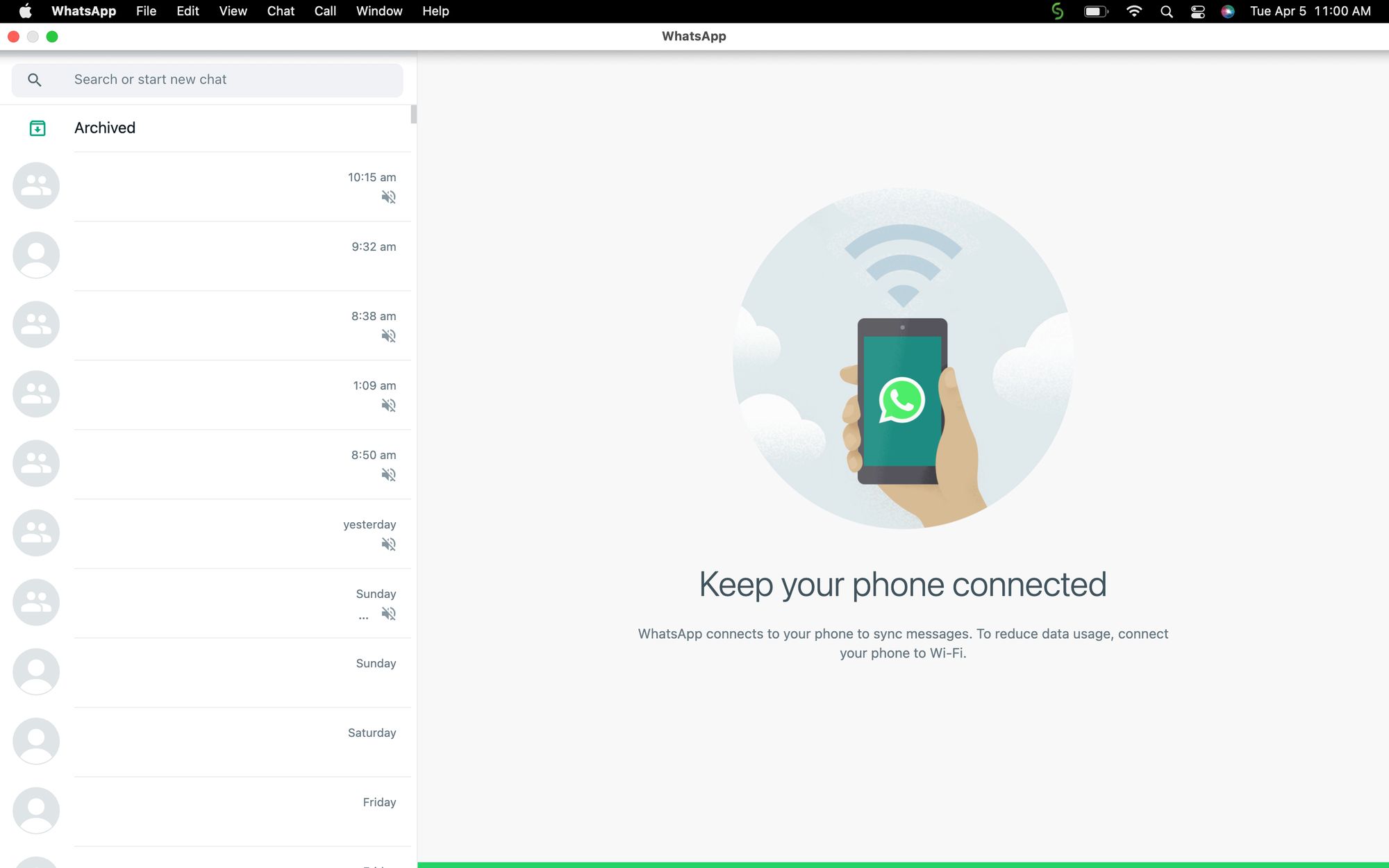
WhatsApp Web Shortcuts für Mac
Hier haben wir einige häufig verwendete Tastenkombinationen für die Mac-Desktop-App zusammengestellt. Die Tastenkombinationen ähneln denen der Windows-Desktop-App, jedoch wird anstelle von Strg die Cmd-Taste verwendet:
Cmd + Umschalt + U: Als gelesen markieren
Cmd + N: Neuen Chat erstellen
Cmd + Umschalt + D: Einen Chat löschen
Cmd + Umschalt + P: Einen Chat anheften
Cmd + Umschalt + M: Chat stummschalten
Escape: Chat schließen
Cmd + Tab: Zum nächsten Chat
Cmd + Umschalt + Tab: Zum vorherigen Chat gehen
Cmd + Umschalt + F: Chat durchsuchen
Cmd + Umschalt + N: Neue Gruppe erstellen
Cmd + ,: Einstellungen
Cmd E: Emoji-Panel
Müssen Sie sich von WhatsApp Web oder der WhatsApp Desktop-App abmelden? Wie das geht, erklären wir Ihnen im nächsten Abschnitt.
So melden Sie sich von WhatsApp Web ab
Nach unseren Beobachtungen können Sie sich bei WhatsApp von Ihrem Telefon aus von allen Geräten abmelden. Hier ist eine Kurzanleitung dazu:
1. Öffnen Sie WhatsApp auf Ihrem Telefon.
Wenn Sie ein Android-Benutzer sind, navigieren Sie zu Weitere Optionen > Verknüpfte Geräte.
Wenn Sie ein iOS-Benutzer sind, gehen Sie zu WhatsApp-Einstellungen > Verknüpfte Geräte.
2. Wählen Sie ein Gerät aus.
3. Tippen Sie auf Abmelden.
Sie sind jetzt abgemeldet. Alternativ können Sie sich direkt über WhatsApp Web oder die WhatsApp Desktop-App abmelden. Navigieren Sie dazu auf Ihrem Gerät zum Menü > Abmelden.
Erweitern Sie die WhatsApp Business-Multiuser-Funktionalität mit der WhatsApp-API
Wie bereits erwähnt, eignet sich WhatsApp Business Web hervorragend für kleine Unternehmen, denen fünf Geräte ausreichen. Für größere Teams ist es aufgrund der Beschränkung jedoch eine Herausforderung, Kundenanfragen gleichzeitig zu bearbeiten. Um zu vermeiden, dass Sie automatisch abgemeldet werden, müssen Sie außerdem Ihr WhatsApp auf dem Telefon regelmäßig aktiv halten.
Wenn Ihr Unternehmen wächst und Sie mehr Personen benötigen, um Ihr WhatsApp Business-Konto zu verwalten, müssen Sie sich für die WhatsApp Business API anmelden, eine Lösung, die für mittelständische bis große Unternehmen konzipiert ist. Obwohl Sie WhatsApp-Massennachrichten, WhatsApp-Broadcasts senden und WhatsApp-Autoantworten einrichten können, ermöglicht Ihnen die API den Zugriff auf zusätzliche Funktionen, wie das grüne WhatsApp-Häkchen und bietet erweiterte Möglichkeiten.
In Kombination mit der richtigen Software zur Verwaltung von Kundengesprächen wie respond.io haben Unternehmen Zugang zu fortschrittlicheren Funktionen, um ihre WhatsApp-Marketingstrategien zu unterstützen, wie KI zur automatischen Verwaltung von Gesprächen einzusetzen, WhatsApp-Nachrichten zu planen, Gespräche automatisch Agenten zuzuweisen, sodass Agenten KI nutzen können, um effektiv auf Kunden zu antworten, Agentenleistung zu verfolgen und mehr.
Verwandeln Sie Gespräche in Kunden mit der offiziellen WhatsApp-API von respond.io ✨
WhatsApp Anrufe und Chats an einem Ort verwalten!
FAQ und Fehlerbehebung
Ist WhatsApp Business Web kostenlos?
Wie das normale WhatsApp Web, können Sie die Webversion von WhatsApp Business ohne zusätzliche Kosten nutzen.
Ist es möglich, WhatsApp Web auf mehreren Computern gleichzeitig zu verwenden?
Sie können die WhatsApp Business App auf bis zu fünf Geräten verwenden, darunter vier verknüpfte Geräte und jeweils ein Telefon für jede Nummer.
Kann ich WhatsApp Web verwenden, ohne dass mein Telefon mit dem Internet verbunden ist?
Nein, Sie können es nicht verwenden, ohne dass Ihr Telefon mit dem Internet verbunden ist. WhatsApp Web fungiert als Erweiterung Ihres mobilen WhatsApp-Konto, was bedeutet, dass es die Unterhaltungen und Nachrichten von Ihrem mobilen Gerät spiegelt. Damit es funktioniert, muss Ihr Telefon eine aktive Internetverbindung aufrecht erhalten, entweder über WLAN oder mobile Daten.
Weiterlesen
Wir hoffen, dass Sie diese Anleitung aus erster Hand zu WhatsApp Web nützlich fanden. Hier sind einige Lesungen zu WhatsApp for Business, die Sie interessieren könnten.






































 Elektronik
Elektronik Mode & Kleidung
Mode & Kleidung Möbel
Möbel Schmuck und Uhren
Schmuck und Uhren
 Außerschulische Aktivitäten
Außerschulische Aktivitäten Sport & Fitness
Sport & Fitness
 Schönheitszentrum
Schönheitszentrum Zahnklinik
Zahnklinik Medizinische Klinik
Medizinische Klinik
 Reinigungs- und Haushaltshilfen
Reinigungs- und Haushaltshilfen Fotografie & Videografie
Fotografie & Videografie
 Autohändler
Autohändler
 Reisebüro & Reiseveranstalter
Reisebüro & Reiseveranstalter




